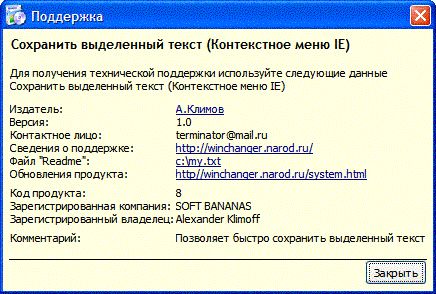Установка и удаление программ
Установка и удаление программ
Скрытие апплета Установка и удаление программ
Чтобы пользователь не мог воспользоваться апплетом Панели управления Установка и удаление программ, создайте в разделе
HKCUSoftwareMicrosoftWindowsCurrentVersionPoliciesUninstall
ключ ·NoAddRemovePrograms· типа DWORD и установите его равным 1
Теперь, если пользователь выберет пункт Установка и удаление программ в Панели управления, то будет показано сообщение об ошибке

Изменение или удаление программ
Чтобы скрыть вкладку Изменение или удаление программ в апплете Установка и удаление программ, создайте в разделе
HKCUSoftwareMicrosoftWindowsCurrentVersionPoliciesUninstall
ключ ·NoRemovePage· типа DWORD и установите его равным 1
Установка программ
Чтобы скрыть вкладку Установка программ в апплете Установка и удаление программ, создайте в разделе
HKCUSoftwareMicrosoftWindowsCurrentVersionPoliciesUninstall
ключ ·NoAddPage· типа DWORD и установите его равным 1
Установка компонентов Windows
Чтобы скрыть вкладку Установка компонентов Windows, создайте в разделе
HKCUSoftwareMicrosoftWindowsCurrentVersionPoliciesUninstall
ключ ·NoWindowsSetupPage· типа DWORD и установите его равным 1
Выбор программ по умолчанию
Вкладка Выбор программ по умолчанию появилась в Windows XP SP1 и Windows 2000 SP3 и позволяет пользователям настраивать программы по умолчанию. Чтобы скрыть эту вкладку в Установка и удаление программ, откройте или создайте при необходимости раздел
HKCUSoftwareMicrosoftWindowsCurrentVersionPoliciesUninstall
и создайте параметр типа DWORD ·NoChooseProgramsPage· со значением, равным 1
CD или дискета
Чтобы скрыть раздел Установка программы с CD-ROM или дискеты и кнопку CD или дискета на вкладке Установка программ, создайте в разделе
HKCUSoftwareMicrosoftWindowsCurrentVersionPoliciesUninstall
ключ ·NoAddFromCDorFloppy· типа DWORD и установите его равным 1
Windows Update
Чтобы скрыть раздел Установка программы от Майкрософт и кнопку Windows Update на вкладке Установка программ, создайте в разделе
HKCUSoftwareMicrosoftWindowsCurrentVersionPoliciesUninstall
ключ ·NoAddFromInternet· типа DWORD и установите его равным 1
Сведения о поддержке
Некоторые программы, представленные в списке Изменение или удаление программ могут содержать ссылку Чтобы получить сведения о поддержке, щелкните здесь. Чтобы скрыть данную ссылку, создайте в разделе
HKCUSoftwareMicrosoftWindowsCurrentVersionPoliciesUninstall
ключ ·NoSupportInfo· типа DWORD и установите его равным 1
Список установленных программ
Иногда в списке установленных программ Изменение или удаление программ может содержаться мусор (неправильно удаленные программы). Некоторых очень раздражают эти записи программ, которых давно уже нет на компьютере. Чтобы очистить этот список, найдите раздел
HKLMSOFTWAREMicrosoftWindowsCurrentVersionUninstall
который содержит подразделы, отвечающие за каждый отдельный продукт. Просто удалите ненужные подразделы
Информация о продукте
Можно настроить внешний вид записи в разделе Установленные программы и диалогового окна Поддержка, которое появляется при щелчке на ссылке Чтобы получить сведения о поддержке, щелкните здесь.
Для включения нужного режима используйте строковые значения в разделе
HKLMSOFTWAREMicrosoftWindowsCurrentVersionUninstall<имя программы>
·DisplayIcon· - иконка, соответствующая приложению в диалоге "Установка и удаление программ"
·DisplayName· - Описание приложения
·ModifyPath· - Путь инсталлятора (утилиты) для изменения установочных параметров программы. Еcли этот ключ установлен, то Кнопка "Заменить/Удалить" распадается на две - "Заменить" (Выполняется ModifyPath) и "Удалить" (выполняется UninstallString)
·UninstallString· - путь деинсталлятора
Ключи для диалогового окна Поддержка
Если вы создадите параметр Publisher, то в описании удаляемой программы появляется ссылка Чтобы получить сведения о поддержке, щелкните здесь, которая открывает диалоговое окно Поддержка. Для настройки внешнего вида этого окна используйте следующие строковые значения
·Publisher· - Издатель продукта
·Readme· - Путь к файлу
·Readme· для данного продукта
·Comments· - Коментарии к продукту
·Contact· - Контактное лицо (e-mail и т.п.)
·DisplayVersion· - Номер версии
·ProductID· - Код продукта
·RegCompany· - Зарегистрированная компания
·RegOwner· - Зарегистрированный владелец
·URLInfoAbout· - Домашняя страничка производителя (параметр Publisher становится ссылкой)
·URLUpdateInfo· - URL обновления продукта
·HelpLink· - URL сведений о поддержке